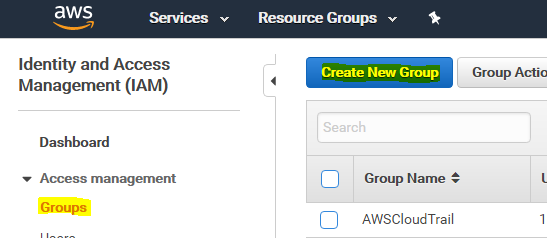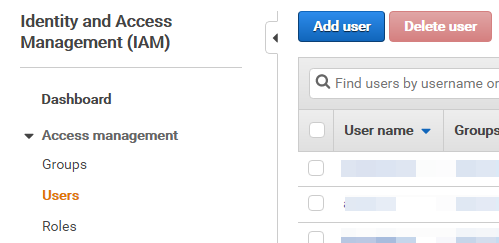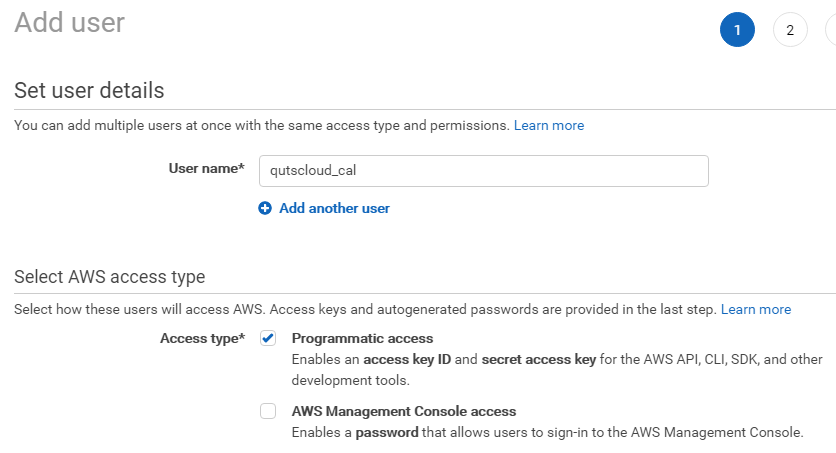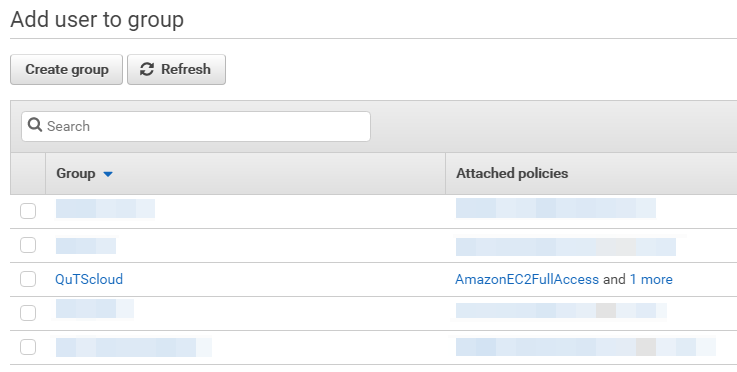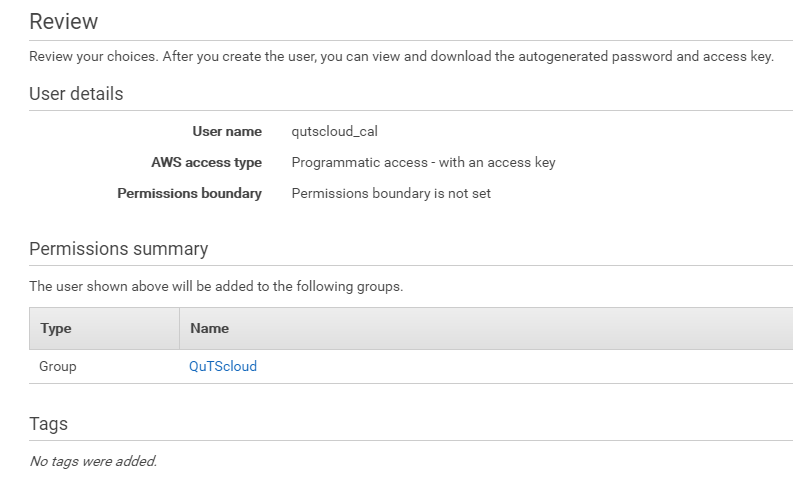Comment configurer AWS IAM pour l’utiliser avec Cloud HAL Agent
À propos de ce tutoriel
Le portail AWS Identity and Access Management (IAM) gère l’accès aux services et aux ressources AWS. IAM contrôle la création et la gestion de tous les utilisateurs et groupes AWS. De plus, IAM contrôle l’accès des utilisateurs aux ressources AWS.
Ce tutoriel explique les bases de la création d’un rôle IAM pour utiliser avec Cloud HAL Agent pour QuTScloud. Si vous êtes déjà familier avec l’infrastructure AWS, vous pouvez créer un rôle personnalisé qui correspond le mieux à vos besoins. Si vous créez un rôle personnalisé, assurez-vous d’attribuer les autorisations adéquates.
Créer un groupe dans AWS IAM
AWS crée le groupe.